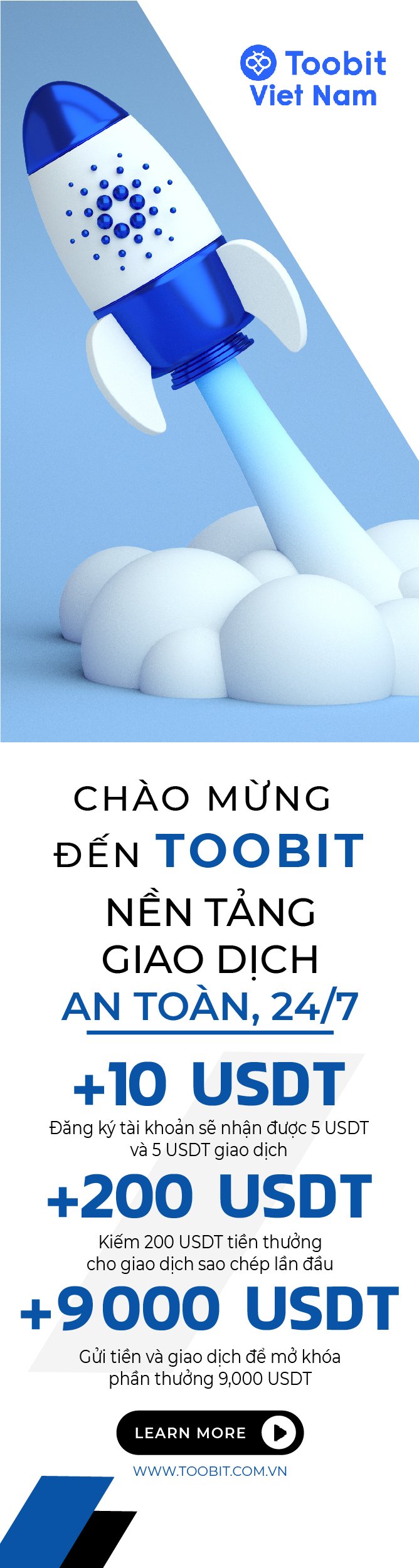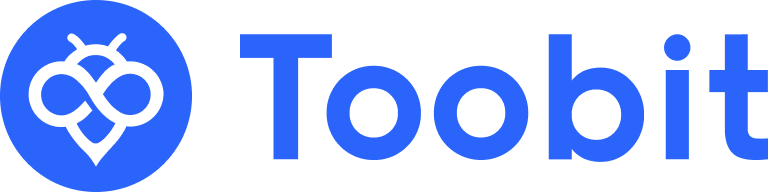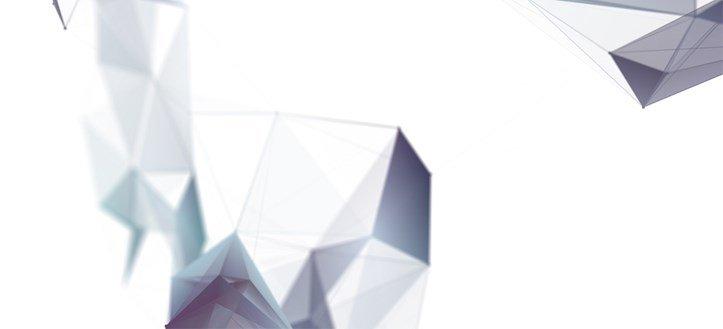Tiếp tục Seri về sàn YoBit, hôm nay mình sẽ hướng dẫn các bạn cách nạp Bitcoin (BTC) vào sàn giao dịch YoBit.net và dùng BTC để mua bán các Altcoin, sau đó rút BTC về sàn Việt Nam rồi bán ra VNĐ gửi thẳng vào tài khoản ngân hàng Vietcombank, nói chung là hướng dẫn từ A – Z. Bạn có thể xem lại 2 bài viết “Đánh giá và hướng dẫn đăng ký, bảo mật trên sàn YoBit” dưới đây:
- YoBit là gì? Đánh giá sàn giao dịch Ethereum, BTC, LTC, BCH và Altcoin
- Hướng dẫn đăng ký, đăng nhập và bật bảo tài khoản trên sàn YoBit
Hướng dẫn nạp Bitcoin (BTC) vào sàn giao dịch YoBit.Net
Như trong bài đánh giá sàn YoBit mình đã giới thiệu, YoBit cung cấp cho người dùng các thị trường như Bitcoin (BTC), Ethereum (ETH), DogeCoin (DOGE), Waves (WAVES), USD và RUR, tức là bạn có thể dùng BTC, ETH, DOGE, WAVE, USD và RUR để mua bán các đồng coin khác. Nhưng trong giới hạn bài này, mình sẽ chỉ hướng dẫn bạn mua bán bằng BTC thôi nhé, còn nếu bạn muốn mua bán bằng các coin khác thì cũng làm cách tương tự. Giờ là cách nạp BTC vào YoBit:
Bước 1: Sau khi đăng nhập vào YoBit bạn click vào “Wallet” trên menu.
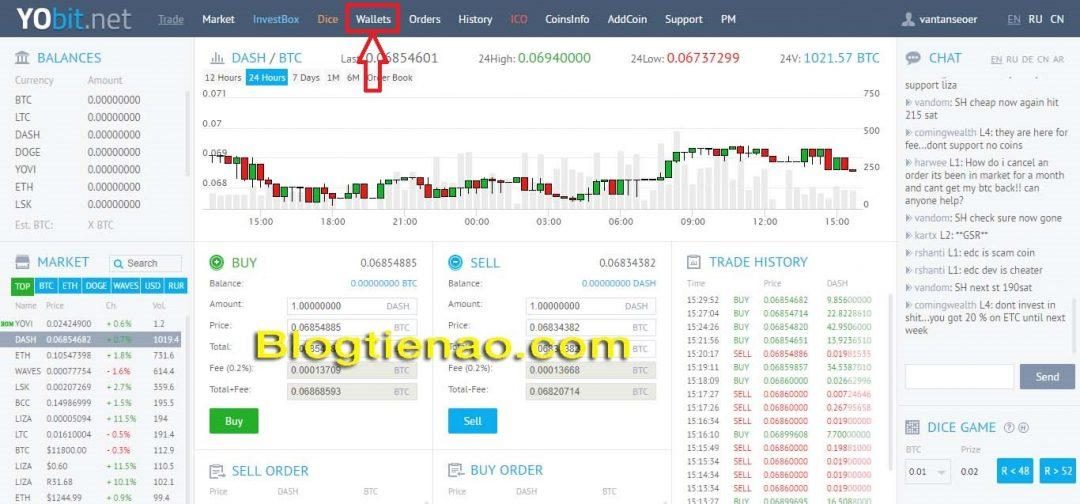
Bước 2: Tại ô số 1 bạn nhập vào mã (ký hiệu) của coin muốn tìm, ở đây mình muốn nạp Bitcoin nên mình nhập vào “BTC” (xem mã của các coin khác tại đây) => trên hàng của “BTC” bạn click vào “+” như hình dưới:
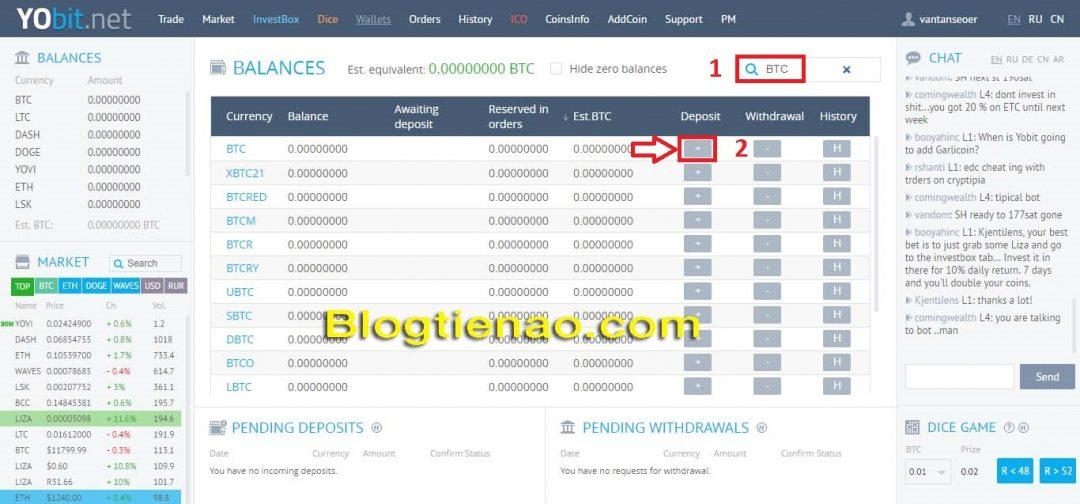
Bước 3: Ngay sau đó bạn sẽ nhận được địa chỉ ví BTC trên YoBit của bạn như mình khoanh đỏ bên dưới, giờ nếu bạn có BTC ở ví nào đó rồi (như Blockchain.info, Coinbase hay trên các sàn giao dịch khác) thì nạp vào, còn nếu chưa có BTC thì qua sàn Remitano hoặc Vicuta để mua xong nạp vào nhé. Xem hướng dẫn mua BTC trên Remitano và Vicuta dưới đây:
- Hướng dẫn mua bán Bitcoin trên sàn Remitano từ A – Z
- Hướng dẫn mua bán Bitcoin trên sàn Vicuta.com từ A – Z
Trong cả 2 bài hướng dẫn mua bán Vicuta và Remitano trên bạn để ý khi thực hiện mua sẽ có phần nhập “Địa chỉ ví BTC của bạn” thì bạn điền vào địa chỉ ví BTC của YoBit đã cung cấp mà mình khoanh đỏ dưới đây vào là được nhé.
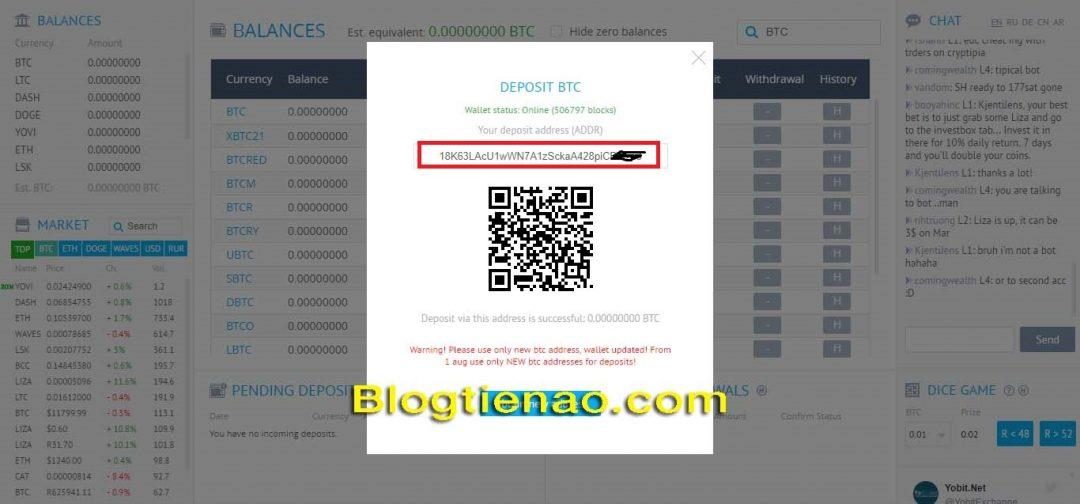
Bước 4: Sau khi mua BTC và nạp vào rồi, bạn cần chờ khoảng 30 phút – 1 giờ để mạng Bitcoin xác nhận giao dịch của bạn, cũng có thể nhanh hơn hoặc lâu hơn, tùy thuộc vào mạng Bitcoin có bị tắc nghẽn hay không. Để kiểm tra BTC đã vào ví YoBit hay chưa, bạn kéo xuống dưới phần “PENDING DEPOSITS“, khi thấy có giao dịch như hình dưới rồi bạn phải chờ đến khi nào phần “Confirm Status” hiển thị “2/2” thì BTC mới có trong ví, còn “0/2” thì vẫn đang trong quá trình xác nhận giao dịch nhé.

Nếu BTC vào ví của bạn rồi thì bạn sẽ thấy số dư như dưới đây, phần “BALANCES” của mình đã có 0.036 BTC sau khi nạp thành công.

Hướng dẫn cách mua bán Coin trên sàn giao dịch YoBit
Sau khi nạp BTC thành công vào ví YoBit rồi, giờ bạn có thể dùng BTC để mua bán đồng coin mà bạn muốn. Sàn YoBit hỗ trợ trên 200 coin nên bạn tha hồ lựa chọn, ở đây mình sẽ hướng dẫn cụ thể với một coin là đồng Dogecoin (DOGE), còn với các coin khác bạn cũng làm với cách tương tự nha. Dưới đây mình sẽ liệt kê Top 10 đồng coin đang được giao dịch nhiều nhất trên sàn YoBit (tại thời điểm mình viết bài này).
- Dash (DASH)
- Ethereum (ETH)
- Waves (WAVES)
- Lisk (LSK)
- Litecoin (LTC)
- Bitcoin Cash (BCH)
- BitClave (CAT)
- Verge (XVG)
- Dogecoin (DOGE)
- TRON (TRX)
Trên đây là TOP 10 đồng coin đang được mua bán nhiều nhất trên YoBit mà bạn có thể cân nhắc để giao dịch. Mình chỉ gợi ý, còn quyết định mua coin nào vẫn là ở bạn nhé. OK. Bắt đầu nào..
Bước 1: Trên menu bạn click vào “Trade“, đây là phần bạn thực hiện mua bán giao dịch các đồng coin, mình sẽ giới thiệu qua các phần cơ bản bạn cần nắm được (Lưu ý: Mình sẽ đánh số từ 1 – 9 và trong bài mình sẽ nhắc đến các phần này bằng số cho dễ, nên bạn để ý nhé):
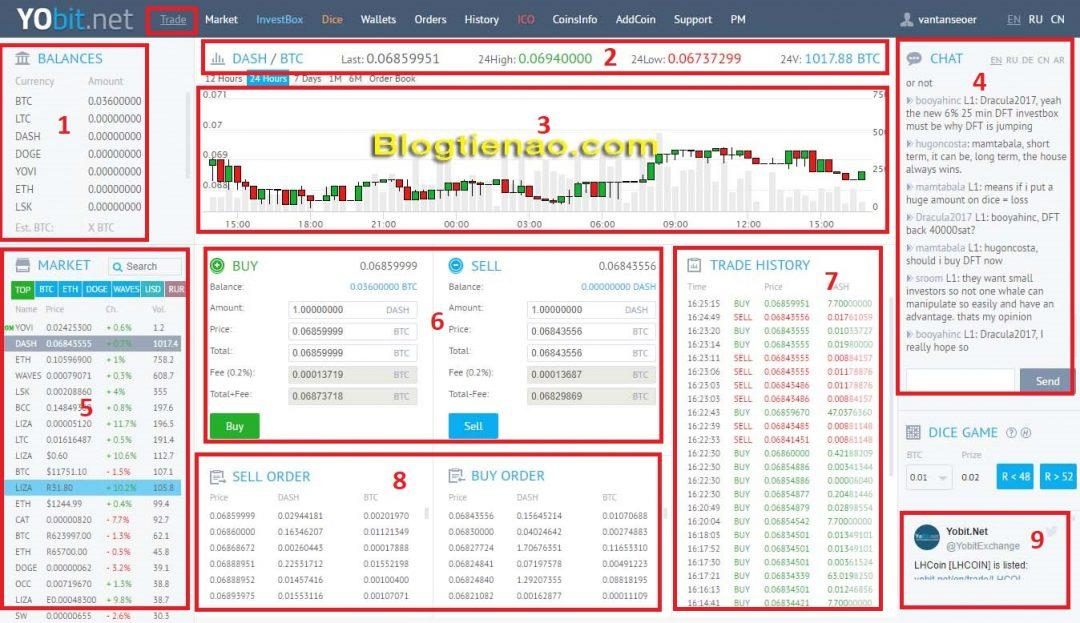
- Số 1: BALANDES – đây là số dư các đồng coin của bạn đang có
- Số 2: Bao gồm:
- DASH/BTC: Cặp giao dịch mà bạn đã chọn (mình đang chọn mua bán đồng DASH)
- Last: Giá DASH gần nhất mà bạn có thể mua ngay
- 24High: Giá DASH cao nhất trong 24 giời qua
- 24Low: Giá DASH thấp nhất trong 24 giờ qua
- Số 3: Biểu đồ giá của DASH
- Số 4: Đây là phần chatbox, bạn có thể thảo luận và hỏi các vấn đề gặp phải tại đây (Tiếng Anh nhé)
- Số 5: Các thị trường và coin mà bạn có thể chọn để mua bán
- Số 6: Khu vực nhập lệnh mua/bán
- Số 7: Lịch sử mua bán, tức là các lệnh đã khớp và chưa khớp sẽ hiển thị ở đây
- Số 8: Đây là các lệnh mua/bán mà người khác đặt, bạn có thể click vào các lệnh này để mua/bán nhanh hơn
- Số 9: Các thông tin mới nhất từ Twitter mà YoBit sẽ cập nhật cho người dùng
Bước 2: Ok. Giờ để mua bán đồng Dogecoin (DOGE) thì bạn kéo xuống phần số 5 (MARKET) để chọn thị trường và tìm đồng DOGE. Đầu tiên bạn chọn “BTC” => nhập vào ô số 2 mã “DOGE” => click chọn hàng “DOGE“, làm lần lượt như dưới đây:
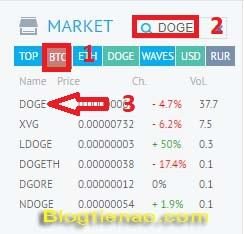
Sang phần số 6 để bắt đầu nhập lệnh mua bán.
A. Bạn muốn mua DOGE Coin thì ở bên trái “BUY”
- Balance: Số dư BTC bạn đang có
- Amount: Nhập vào số lượng DOGE mà bạn muốn mua, nếu muốn mua hết số BTC đang có thì click vào số dư BTC của bạn
- Price: Giá DOGE – phần này sàn YoBit sẽ tự động lấy giá tốt nhất mà bạn có thể mua ngay, bạn có thể chỉnh nếu muốn mua giá thấp hơn, nhưng nếu giá thấp lệnh sẽ không khớp ngay mà bạn phải chờ, còn nếu muốn mua ngay thì cứ để nguyên không sửa nhé.
- Total: Số BTC tương ứng bạn phải trả để mua số DOGE ở trên
- Fee (0.2%): Phí giao dịch sẽ là 0.2% trên tổng số DOGE bạn mua
- Total+Fee: Đây là tổng số BTC mà bạn phải trả thực tế
Cuối cùng kiểm tra lại các thông tin và nhấn vào “Buy” để hoàn tất lệnh mua.
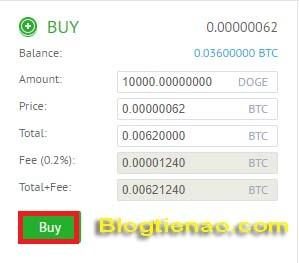
Nếu lệnh mua của bạn khớp ngay thì sẽ có thông báo “Order Completed” màu xanh dưới góc màn hình bên trái như dưới đây, và bạn sẽ thấy số dư DOGE của bạn chỗ “Balances” bên phần “SELL“.
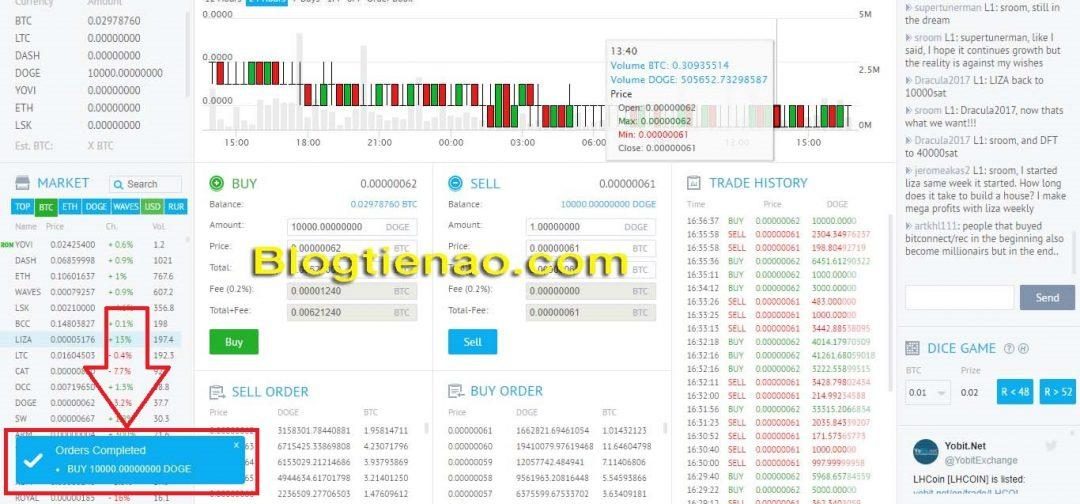
B. Bạn muốn bán DOGE Coin thì ở bên phải “SELL”
Sau khi mua DOGE coin và trữ một thời gian, giá DOGE tăng và bạn cảm thấy đã có lãi đủ thì bạn có thể bán DOGE ra BTC. Để bán DOGE bạn chuyển sang bên cạnh phần “SELL“.
- Balance: Số dư DOGE bạn đang có
- Amount: Nhập vào số lượng DOGE bạn muốn bán, nếu muốn bán hết thì click vào số dư DOGE của bạn
- Price: Tương tự khi mua, thì sàn YoBit cũng sẽ tự động lấy giá bán tốt nhất cho bạn, nếu bạn muốn bán được ngay thì cứ để nguyên, còn nếu bạn muốn bán với giá cao hơn thì chỉnh lại, nhưng sẽ phải chờ lâu hơn.
- Total: Số BTC bạn sẽ nhận được khi bán số DOGE trên
- Fee (0.2%): Phí giao dịch bán là 0.2%
- Total-Fee: Tổng số BTC thực tế mà bạn nhận được khi bán số DOGE trên, nó sẽ bằng Total – Fee
Cuối cùng kiểm tra lại các thông tin và nhấn vào “Sell” để hoàn tất lệnh bán DOGE.
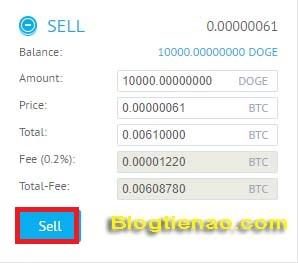
Nếu lệnh bán của bạn khớp thì sẽ có thông báo “Order Complated” giống khi mua, và bạn có thể thấy số dư BTC của bạn được cộng.
Ngoài ra, bạn có thể sử dụng phần số 8 để mua bán nhanh hơn, bằng cách click vào lệnh mà bạn muốn mua/bán thì các thông số của lệnh đó sẽ được nhập vào phần số 6, bạn chỉ cần chỉnh lại số lượng và nhấn “Buy” hoặc “Sell“.
- SELL ORDER: Là các lệnh người khác đang bán, nếu bạn muốn mua thì click vào đó, lệnh trên cùng sẽ là lệnh có giá thấp nhất.
- BUY ORDER: Là các lệnh người khác đang mua, nếu bạn muốn bán thì click vào đó, lệnh trên cùng sẽ là lệnh có giá cao nhất.
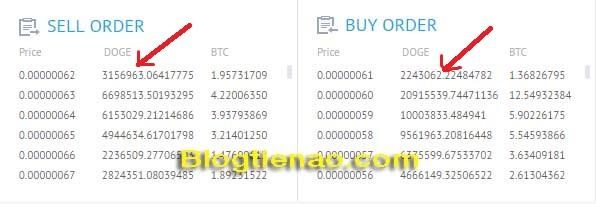
Với các lệnh mà bạn đặt giá rẻ (khi mua) và giá cao (khi bán) nó sẽ không khớp được ngay và phải chờ có người mua/bán với giá đó thì nó mới khớp, các lệnh chưa khớp sẽ hiển thị ở phần số 7 “TRADE HiSTORY”, nếu bạn không muốn chờ lâu thì có thể click vào dấu “x” bên cạnh để hủy lệnh đó đi và tạo lại một lệnh mới với giá tốt hơn để mua/bán được nhanh hơn.
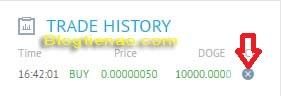
Hoặc bạn có thể chọn “Orders” trên menu để xem tất cả các lệnh chưa khớp của bạn (tất cả coin) và cũng có thể hủy lệnh mua/bán đó tại đây.
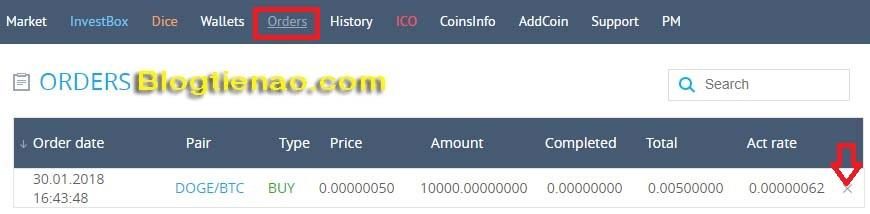
Còn để xem các lệnh mà bạn đã thực hiện thành công thì bạn chọn vào “History” trên menu, tại đây bạn có thể xem các lệnh đã khớp và xem luôn cả lịch sử nạp/rút tiền của bạn (Deposits/Withdrawals).
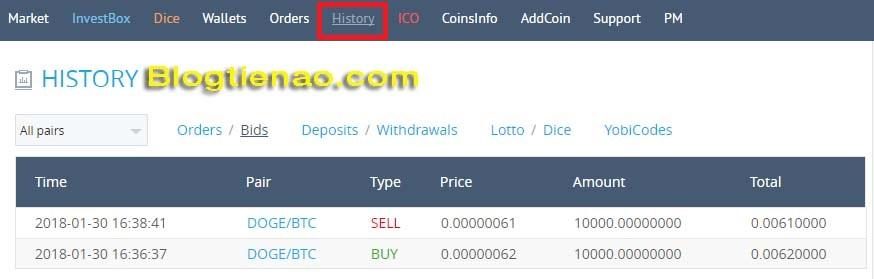
Hướng dẫn rút Bitcoin (BTC) về sàn Việt Nam để bán ra VNĐ
Sau khi bạn bán Altcoin ra BTC rồi và bạn không muốn giữ BTC nữa thì có thể rút BTC về sàn Việt Nam để bán ra VNĐ và chuyển thẳng vào tài khoản ngân hàng Vietcombank. Phần này cũng khá đơn giản thôi, nhưng mình sẽ cập nhật hướng dẫn sau nhé, mình sẽ cố gắng viết sớm nhất cho các bạn.
Lời kết
Ok. Trên đây là bài viết “Hướng dẫn Nạp/Rút và mua bán Altcoin bằng Bitcoin trên sàn giao dịch YoBit” hi vọng sẽ giúp các biết cách sử dụng sàn giao dịch này. YoBit là một sàn giao dịch khá phổ biến với các trader cũng như holder, bởi vì nó hỗ trợ rất nhiều đồng coin và cả Token mới nữa nên được đông đảo nhà đầu tư lựa chọn, cá nhân mình trải nghiệm thì thấy rất dễ sử dụng, tốc độ giao dịch nhanh, bảo mật tốt, quá trình nạp/rút coin cũng nhanh hơn các sàn khác. Nếu trong quá trình thực hiện bạn gặp khó khăn gì có thể để lại dưới phần comment Blog tiền ảo sẽ hỗ trợ bạn nhé.
Cuối cùng, như thường lệ thì đừng quên cho mình một Like, Share và đánh giá 5 sao ngay dưới đây để ủng hộ mình viết những bài chia sẻ hữu ích khác nhé. Chúc bạn thành công.